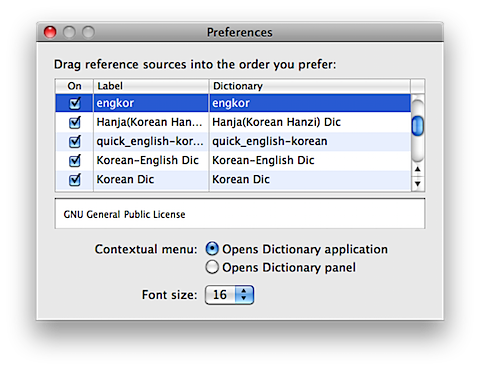출처 : http://tykim.wordpress.com/2010/03/26/%ED%95%9C%EA%B5%AD%ED%95%9C%EA%B8%80-%ED%8A%B9%EC%84%B1%EC%97%90-%EB%A7%9E%EB%8A%94-mac-%ED%95%84%EC%88%98-%EC%9C%A0%ED%8B%B8%EB%A6%AC%ED%8B%B0/
필자가 사용하고 있는 Mac의 한글 혹은 한국 특성에 맞는 프로그램 정보를 공유하고자 한다. 한국 환경에서 더욱 맥을 맥답게 쓰는 프로젝트 및 제품들이 아닌가 싶다. 최근 iMac을 새로 구매하면서 기존에 정리한 Snow Leopard(Mac) 필수 유틸리티 정리 글을 보고 빠르게 설치할 수 있었다. 이중 한글/한국 특성에 관련된 부분이 몇개 빠져서 겸사겸사 그 부분을 보강하고자 한다.
설명 분야는 다음과 같다.
1. 한글입력기
2. 한글 맞춤법 검사
3. 한글 폴더명/파일 압축 및 해제
4. 한글 사전
5. 한글 폰트
6. 음력 달력
7. 한국전통 표준 색상표
8. 한글 타자 연습
■ 한글입력기 바람 – http://baram.or.kr/ (백업)

- 장점
1) 다양한 한영변환 지원 (Shift+Space 혹은 Windows와 같이 오른쪽 Command, Option 키로 변환됨)
2) MS 윈도우 처럼 특수 문자 입력
3) 한자 사전 입력
- 설명
맥을 접하게 되면 어려운게 한글 및 한자 변환에 관한 것이다. 기왕이면 기존 방식대로 Shift+Space 방식을 환경설정 등을 바꾸어 가며 했었는데, 바람이 나오고 나서 정말 한글 입력하는 방식이 Windows OS와 동일해졌다. 개발버전 1.6b5는 필자하고 궁합이 안맞는지 잘 운영되지 않았고, 안정버전 1.5.2 버전으로 1년 반 정도 계속 쓰고 있다. (정말 편하다)
■ 한글 맞춤법 검사 http://code.google.com/p/spellcheck-ko/
맥에서의 거의 볼모에 가까웠던 한글 맞춤법 검사에 단비가 내렸다. Snow Leopard부터 적용되는 기반으로 단지 사전 파일 추가 만으로 한글 맞춤법 검사가 가능하게 되었다.

- 설명
이유를 묻지 말고 그냥 설치하면 되는 것 같다. ^^
1) spellcheck-ko 싸이트에서 사전 파일을 다운로드 받는다.
2) 압축을 풀고 그 중 ko.aff , ko.dic 파일 두 개를 ~/Library/Spelling 에 복사한 후 리부팅 한다.
3) System Preference > Language & Text > “Text” 탭의 Spelling을 “한국어”로 바꾸어 준다.
4) 이후 Cocoa 기반의 응용 소프트웨어에서 한글 맞춤법이 되는지 확인한다. ^^
* 참고 : 한글 맞춤법 검사를 위한 데이터의 수집은 갈퀴 – http://galkwi.appspot.com/ 에서 하며, 주기적으로 spellcheck-ko 에서 업데이트 된다.
[출처] Snow leopard에서 한글 맞춤법 검사 기능 사용하기|작성자 sixt06
■ 압축 및 해제


- 압축솔루션 : CleanArchiver – http://trip2me.tistory.com/56 (백업)
- 해제솔루션 : The Unarchiver – http://wakaba.c3.cx/s/apps/unarchiver.html (백업)
- 장점
1) 한글 윈도우 사용자와의 압축 파일을 주고 받을 때 한글 호환성에 문제가 깔끔히 해결된다.
2) 알집 포맷도 풀린다. (웬만한 파일 포맷은 다 풀어준다)
3) 압축시 OSX의 .DS_Store 등의 파일이 포함되지 않는다.
- 설명
압축솔루션 : CleanArchiver를 Dock에 항상 위치키시고 Finder에서 폴더나 파일을 Drag&Drop해서 놓으면 한글윈도우 호환 압축 파일이 만들어진다.
해제솔루션 : The Unarchiver를 설치 후 최초 1회 실행시켜서 환경 설정을 해주면, 다음부터는 Finder에서 압축 파일을 더블 클릭만 해주면 된다.

■ QuickLook 플러그인
- 폴더 미리보기 : http://homepage.mac.com/xdd/software/folder/ (백업)
- 압축 미리보기 : http://homepage.mac.com/xdd/software/archive/ (백업)
- 장점
Finder에서 해당 파일/폴더에서 Space 를 클릭하면 미리보기가 되는데
1) 폴더일 경우 한글 폴더/파일명이 제대로 보이며
2) 압축파일일 경우 압축 파일내의 한글 폴더/파일명이 제대로 보인다.
- 설명
압축파일내 *.glgenerator 파일은 /Library/QuickLook 에 복사 한 후 Dock의 Finder 아이콘에서 Control+Option+클릭한 후 “Relaunch”한다.
■ 한글 사전
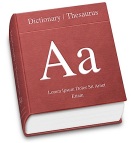
- 사전데이터 : http://dl.dropbox.com/u/1370491/dic.zip (백업)
(자료출처 :레퍼드 사전에서 영한/한영사전을 사용하자! )
- 장점
1) 맥의 기본 사전 프로그램에 한글/한자 사전 데이터만 추가하면 되므로 간편하다.
2) Safari 등의 Cocoa 프로그램 계열에서 Control+Command+d 를 클릭하면 사전이 바로 표시된다.
3) 3종의 영한사전과 한영사전, 국어사전, 한자사전을 압축 해제 + 복사만으로 바로 사용할 수 있다.
- 설명
압축을 풀고 /Library/Dictionaries 폴더에 복사 하고, Dictionary 프로그램의 환결 설정창에서 우선 순위를 조정하면 된다.
■ 한글 폰트
- 폰트 다운로드 : https://www.fontclub.co.kr/Community/FreeFonts.asp 에서 “한글”탭 클릭
- 장점
1) 미려한 문서 작업을 할 수 있다. ^^
2) Safari, Firefox 등의 기본 서체를 아름다운 한글 서체로 바꿀 수 있다.
- 사용
1) 나눔명조/고딕, 서울서체, 다음체, 조선일보체 를 추가 설치 사용하고 있다. (함컴오피스2010 기본 서체인 함초롬체도 개인용으로 무료로 풀렸다)
2) 설치는 Mac용이 있으면 Mac용을, 없을 경우 Windows TTF 을 다운로드 받아 더블클릭하면 Font Book이 실행되며, 미리 보기 상태로 되며 이 때 “Install Font” 버튼을 클릭하면 된다.
■ iCal 음력 달력 Lunar – http://felaur.egloos.com/ (백업)

- 장점
1) 기본 달력인 iCal에 음력 정보를 저장한다.
2) 특정 기간 동안의 날짜의 음력일을 입력/삭제할 수 있다.
3) 알람 입력 여부 기능을 제공한다. (iCal 기본기능)
- 설명
관리할 카렌더를 선택 후 제목, 음력일, 기록/알람여부를 선택하고 연도 지정을 하면 된다. (삭제도 마찬가지)
팁#1, 자칫 실수하면 칼렌더가 꼬일 수 있으니 “생일” 전용 카렌더를 만들어 사용하면 안심이 된다.
팁#2, Spanning Sync등을 이용하면 Google 달력에 음력 달력 정보가 Sync된다.

■ 한국전통 표준 색상표 4338년 1월 28일. 아사밝설 백업 (아쉽게도 원본 출처 싸이트 도메인이 유지되지 않네요)

- 장점
1) 거의 모든 프로그램에서(Pages, Keynotes, Numbers, 에디터..) 한국의 전통 표준 색상표를 바로 선택해서 사용할 수 있다.
2) 한국전통 표준 색 90선은 1992년 국립현대미술관이 연구 발간한 『한국전통표준색명 및 색상 2차 시안』에 수록된 Munsell 값을, 중앙대학교와 문은배 색체디자인연구소가 개발한 디지털색채팔레트를 이용해 RGB, CMYK, 16진수로 변환한 것입니다.
- 설명
1) “한국전통표준색.dmg”의 한국전통표준색.clr 파일을 ~/Library/Colors 폴더에 복사해 넣고, 색체 팔레트에서 “한국전통표준색”을 선택하면 된다. (상기 이미지 참조)
■ 한글 타자 연습 Taza – Appleforum (백업)

- 장점
1) 자리연습, 단어연습, 짧은글연습, 긴글연습을 지원한다.
2) 2벌식 및 3벌식(자리연습제외)을 지원한다.
- 설명
1) 20년 전 쯤의 한메타자교사를 생각나게 하는 자리 > 단어 > 짧은글 > 긴글 연습 모드로 타자 훈련을 할 수 있다.

끝으로 이런 훌륭한 프로그램들을 개발로 Mac의 한글 사용에 전혀 문제가 없게끔 해주신 개발자분께 이 자리를 빌어 감사의 인사를 드립니다.
■ 한글 자막 동영상 플레이어 Movist – http://cocoable.tistory.com/

- 장점/설명
1) Mac에서의 곰플레이어 역할을 해준다. (별다른 설정은 안해도 쉽게 한글자막을 볼 수 있다.)
2) 한글 자막 처리가 탁월하다.
3) 동영상 포맷별 코덱을 선택 가능 (FFmpeg, QuickTime)
4) 디지털 Audio Out을 제공
5) 애플리모트, Backward/ Forward를 지원한다.
6) 토종 Software이면서도 해외에서도 인기가 높다.
■ 동영상 Encoder 팟벗 PodBuddy – AppleForum

- 장점/설명
1) iPod, iPhone 등의 단말에 접합한 동영상을 쉽게 만들어 준다.
2) 일반 인코딩과 QuickTime 인코 방식을 지원한다.
■ 토종 메신저 NateOn – http://nateonweb.nate.com/download/messenger/mac/

- 장점/설명
1) Windows 버전에 비해 광고가 없음.. ^^
- 대안
Mac의 통합메신저의 대명사인 Adium의 NateOn 플러그인도 있습니다. : 홈페이지, 다운로드
■ 무료문자 서비스 Murmur – http://kr.code4mac.net/

- 장점/설명
1) NateOn, 하나로(SK브로드밴드), Xpeed 지원
2) Mac 기본 주소록과 연동 됨
참고 : http://tykim.wordpress.com/2009/10/05/snow-leopardmac-필수-유틸리티-정리/
———————————————————–
updated. 2010.03.27 : Movist, 팟벗, NateOn, Murmur 추가updated. 2010.08.03 : 한글 맞춤법 검사 추가
'애플 > 맥북' 카테고리의 다른 글
| 2010.11. 업데이트 소식 (0) | 2010.11.10 |
|---|---|
| KT ucloud (0) | 2010.10.28 |
| 타임머신 관련 (0) | 2010.10.21 |
| SSD 하드에 관해 (0) | 2010.10.21 |
| 초보탈출 (0) | 2010.10.20 |